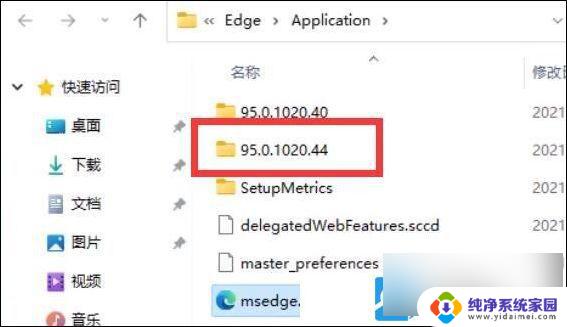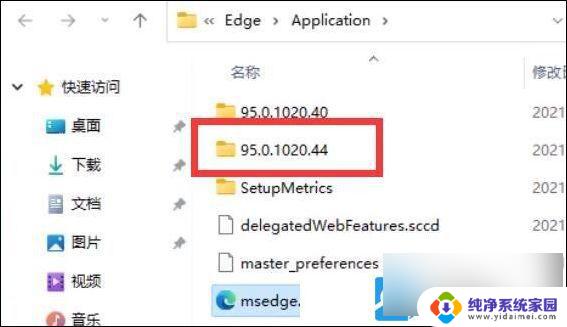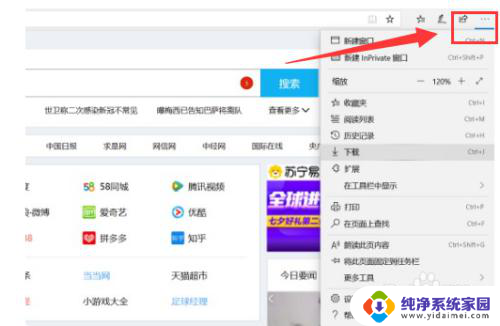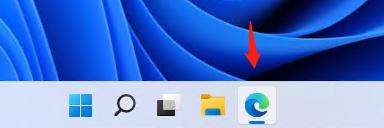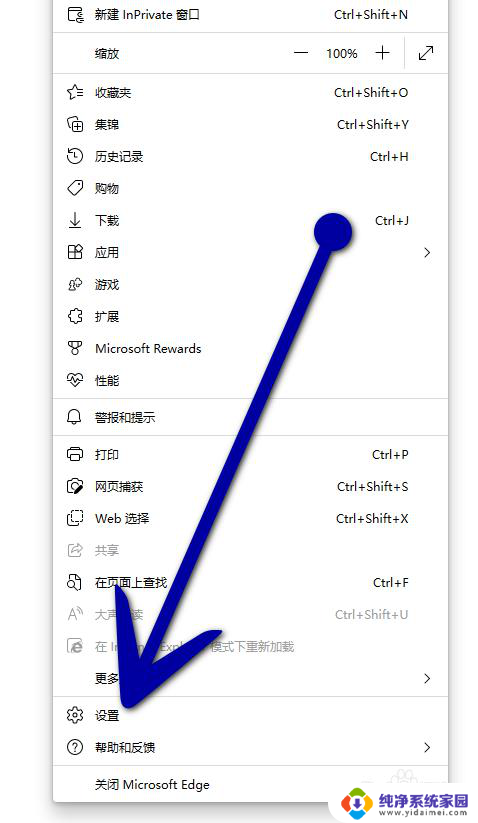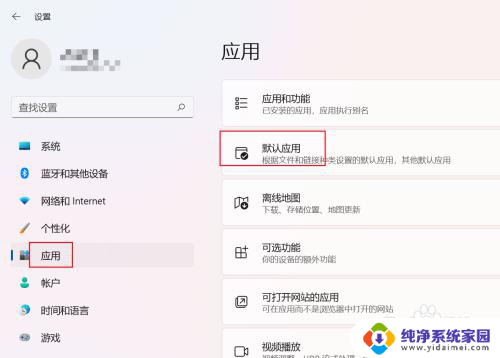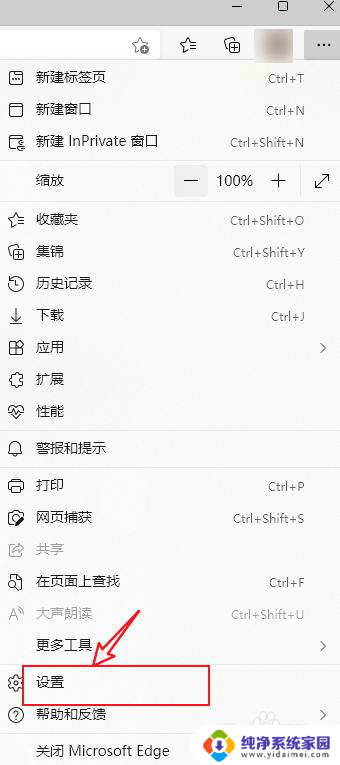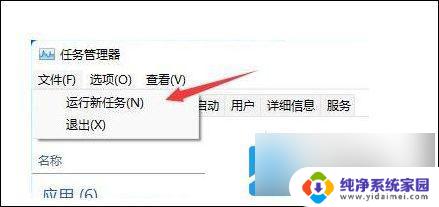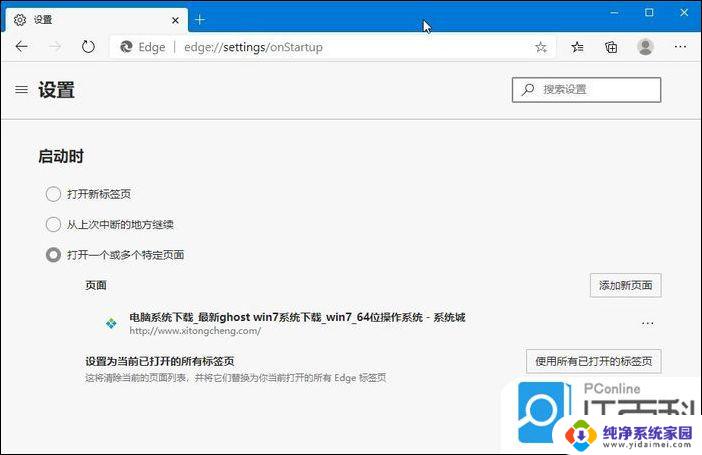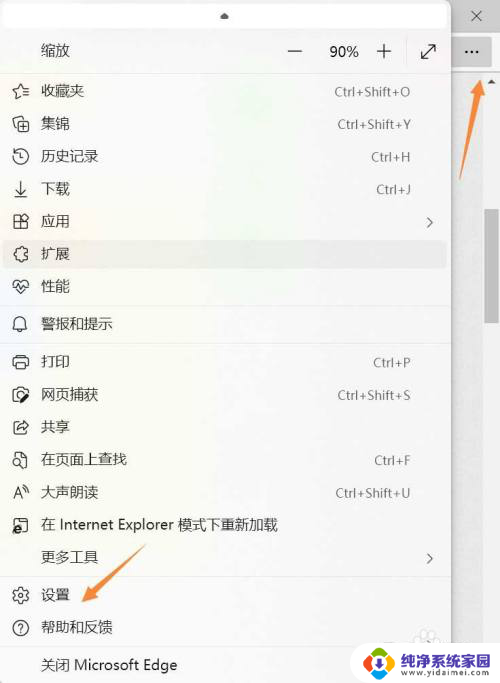win11能卸载edge浏览器吗 Win11如何完全卸载edge浏览器
在Windows 11系统中,Microsoft Edge浏览器作为默认浏览器被深度集成,很多用户在使用过程中可能会产生对其不满,想要卸载或替换为其他浏览器,Win11能否完全卸载Edge浏览器呢?实际上Windows 11并不提供直接卸载Edge的选项,因为它被视为系统的重要组成部分。不过用户仍然可以通过一些特殊的方法来禁用或隐藏Edge,或者使用命令行工具进行部分卸载。本文将详细介绍如何在Win11中处理Edge浏览器,以满足用户的需求。
1、首先,需要找到 edge浏览器的文件所在位置,再找到最新版本号文件夹,双击进入;
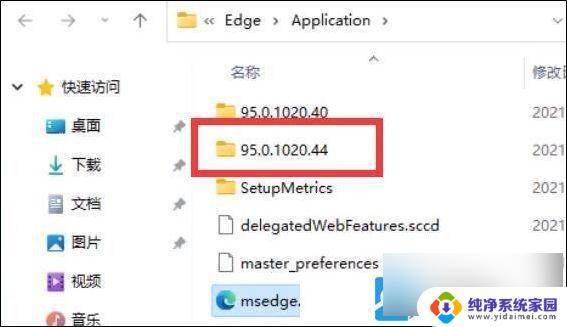
2、接着, 找到名称为 I nstaller 文件夹, 双击进入;
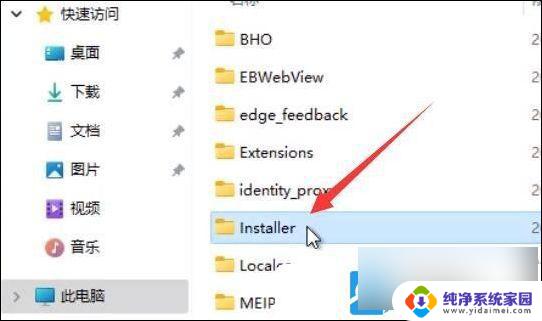
3、按住键盘上的? shift 键,再来点击右键,打开的菜单项中,选择在此处打开? powershell 窗口(S);
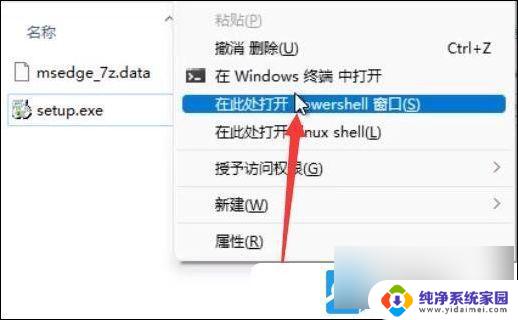
4、Windows PowerShell窗口,输入以下命令:
.\setup.exe -uninstall -system-level -verbose-logging -force-uninstall
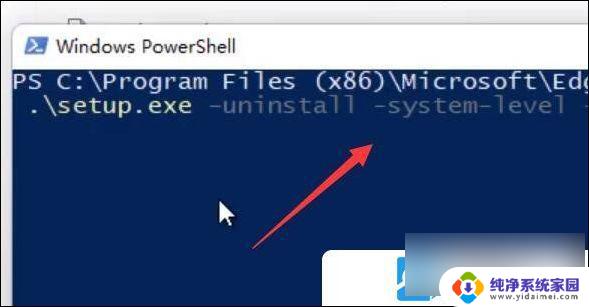
5、命令执行完成后,返回 edge浏览器的文件所在位置,就可以发现 edge浏览器已经被成功卸载;
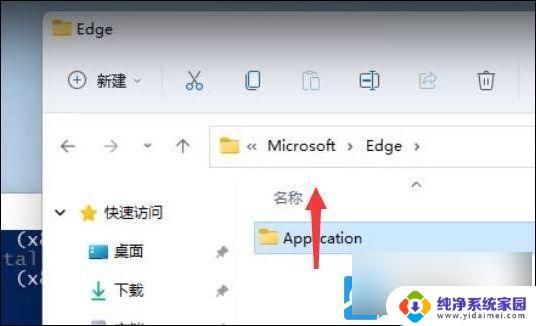
以上就是win11能卸载edge浏览器吗的全部内容,还有不清楚的用户就可以参考一下小编的步骤进行操作,希望能够对大家有所帮助。